كيفية تثبيت WordPress على Localhost (6 خطوات سهلة)
نشرت: 2021-12-22يعد WordPress حاليًا أشهر أنظمة إدارة المحتوى (CMS) لتصميم مواقع الويب بدون تشفير. الطريقة التقليدية لاستخدام WordPress CMS هي شراء نطاق وخطة استضافة ثم تثبيته.
ولكن ماذا لو لم يكن لديك مجال واستضافة وتريد استخدام WordPress على أساس اختباري؟ حسنًا ، من الممكن استخدام WordPress محليًا مع تثبيت WordPress المحلي.
إذا كنت جديدًا على المصطلح ولا تعرف كيفية تثبيت WordPress على المضيف المحلي ، فهذه المدونة تناسبك. سأستعرض هنا جميع الخطوات التي يجب على المرء اتباعها لاستخدام WordPress CMS محليًا.
ما هو المضيف المحلي؟
يعمل Localhost بشكل مشابه كخطة استضافة. ولكن مع المضيف المحلي ، بدلاً من الاستضافة الافتراضية ، سيعمل الكمبيوتر المحلي كجهاز تخزين. لاستخدام تخزين الكمبيوتر الشخصي باعتباره الاستضافة ، تحتاج إلى استخدام برنامج تابع لجهة خارجية ، والذي يقوم بإنشاء بيئة المضيف المحلي لتثبيت WordPress.
على سبيل المثال ، يمكنك تثبيت XAMPP على جهاز الكمبيوتر الخاص بك ، مما سيخلق بيئة مماثلة للاستضافة الافتراضية. يمكنك بعد ذلك تثبيت WordPress على المضيف المحلي بنفس طريقة التثبيت مع حزمة الاستضافة والمجال المتميز.
لماذا تحتاج إلى تثبيت WordPress على Localhost؟
قد تتساءل عن سبب تثبيت WordPress على المضيف المحلي حيث لا يمكن لأحد رؤيته. أو قد تعتقد أيضًا أن المضيف المحلي مخصص فقط للمبتدئين باستخدام WordPress.
لكن الحقيقة هي أن تثبيت WordPress على المضيف المحلي مفيد لأي شخص يشارك في تصميم وتطوير الويب. يمكن للمبتدئين تعلم كيفية تصميم موقع ويب باستخدام WordPress CMS ، وكيفية تصميم موقع ويب كامل باستخدام WordPress والمزيد. على سبيل المثال ، يمكنك التدرب على تصميم مواقع الويب SaaS ومواقع WooCommerce وما إلى ذلك على المضيف المحلي.
بالنسبة للخبراء ، فإن تثبيت WordPress محليًا يجعل من السهل اختبار المكونات الإضافية والسمات وأدوات الطرف الثالث الأخرى قبل تثبيتها على موقع الويب المباشر.
على سبيل المثال ، لنفترض أنك تريد تصميم موقع ويب SaaS مع بعض مكونات WordPress الإضافية قبل تجربة الأدوات الموجودة في موقع الويب المباشر الخاص بك ، يمكنك تجربتها في المضيف المحلي. سوف يساعدك على تجنب أي أخطاء.
يعد Localhost إلزاميًا للمطورين لأنهم عندما يطورون مكونًا إضافيًا لبرنامج WordPress ، يحتاجون إلى تجربته محليًا للعثور على الأخطاء وإصلاحها.
ما هي خيارات تثبيت WordPress على المضيف المحلي؟
بغض النظر عن نظام التشغيل ، من الضروري تثبيت برنامج المضيف المحلي لتثبيت مضيف WordPress المحلي. الشيء الجيد هو أنك ستجد برنامج مضيف محلي لجميع أنظمة التشغيل.
حاليًا ، ستجد خمس منصات شائعة لتثبيت WordPress وأنظمة إدارة المحتوى المماثلة.
فيما يلي برنامج localhost الشهير لتثبيت CMS محليًا -
- XAMPP - تعني الأنظمة الأساسية المشتركة ، و Apache ، و MySQL ، و PHP ، و Perl
- Local by Flywheel - أداة تطوير محلية لـ WordPress
- WAMP - وهو اختصار لـ Windows و Apache و MySQL و PHP
- MAMP - وهي اختصار لـ My Apache - MySQL - PHP.
- LAMP - وهو اختصار لـ Linux و Apache و MySQL و PHP
من بينها جميعًا ، XAMPP و Local by FreeWheel متعدد الاستخدامات ويدعمان أنظمة تشغيل متعددة الاستخدامات.
برنامج Localhost الموصى به لتثبيت Localhost WordPress
من بين جميع برامج المضيف المحلي الشائعة ، أوصي بـ XAMPP. بالمقارنة مع الأنظمة الأساسية الأخرى ، يوفر XAMPP المزيد من الميزات وهو سهل الاستخدام.
النظام الأساسي سهل الإعداد بحيث يمكن للمبتدئين التنقل بسهولة في جميع الميزات.
أفضل جزء هو أنه برنامج مفتوح المصدر ، مما يعني أنه يمكنك الاستمتاع بجميع الميزات مجانًا.
ومع ذلك ، فإن البرامج الأخرى التي ذكرتها للمضيف المحلي مجانية أيضًا. لكن XAMPP أكثر سهولة في الاستخدام.

5 خطوات يجب اتباعها لتثبيت WordPress Localhost
يعد تثبيت WordPress على المضيف المحلي أسهل مما تعتقد. يجب عليك تثبيت برنامج XAMPP واتباع الطريقة المعتادة مثل تثبيت WordPress لموقع ويب مباشر.
فيما يلي الخطوات التي يجب عليك اتباعها -
الخطوة 1: تنزيل برنامج XAMPP Localhost
يدعم XAMPP جميع أنظمة التشغيل ، ويمكنك اختيار ما يناسبك أثناء تنزيل البرنامج. كما ذكرنا سابقًا ، إنه برنامج مفتوح المصدر ، ولست بحاجة إلى إعطاء أي معلومات شخصية.
ما عليك سوى زيارة الموقع الرسمي لـ XAMPP والعثور على نظام التشغيل الخاص بك في القائمة. بالنسبة لنظام التشغيل Windows ، يمكنك تحديد XAMPP. على الرغم من أن الموقع الرسمي ذكر إصدار Windows حتى 8.0.12 ، يمكنك استخدام هذا للإصدارات العليا من Windows أيضًا.
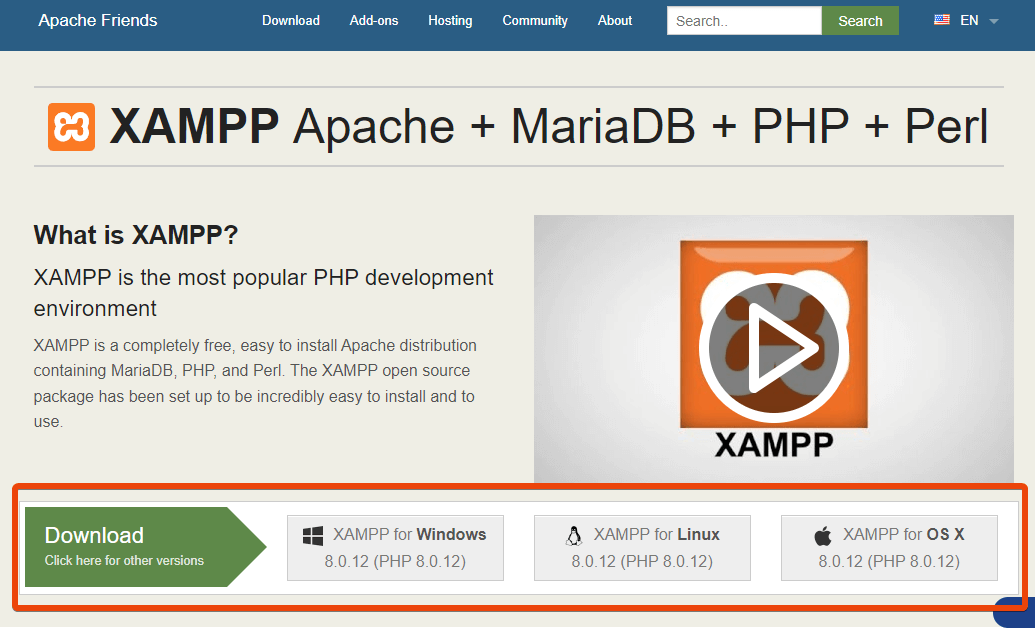
اختر أنظمة تشغيل أخرى مثل Linux و OS X إذا كنت تستخدم أحدها.
بمجرد الضغط على زر التنزيل ، انتظر لفترة لأن حجم الملف يبلغ حوالي 160 ميجا بايت.
الخطوة 2: تثبيت خادم XAMPP على التخزين المحلي
بمجرد تنزيل البرنامج على جهاز الكمبيوتر الخاص بك ، حان الوقت الآن لتشغيل البرنامج.
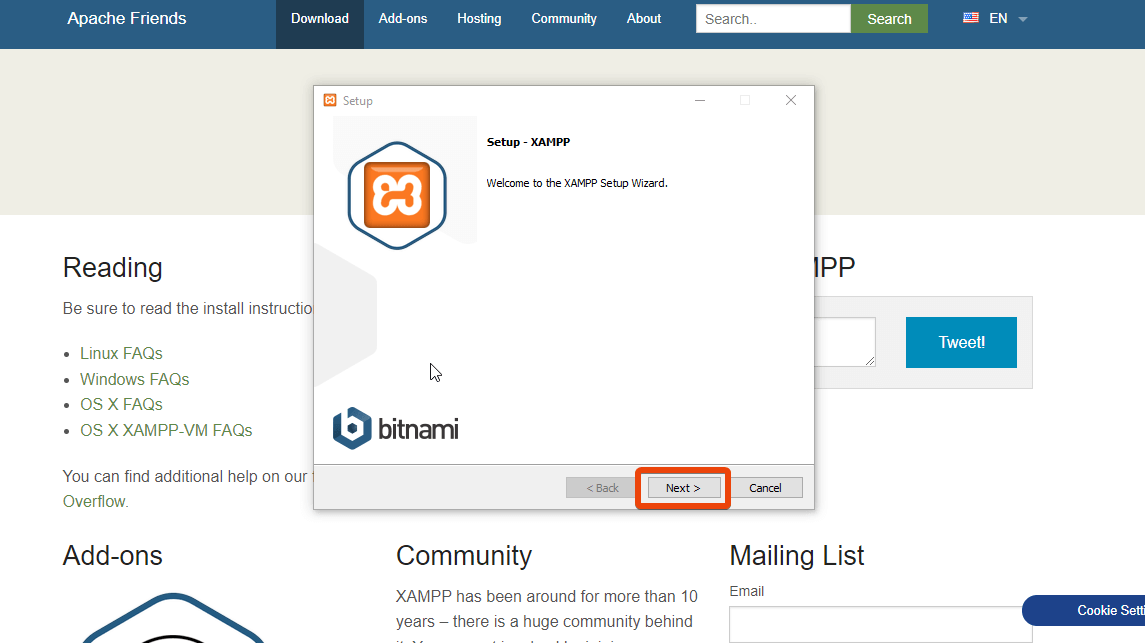
ليست هناك حاجة لأية أوامر خاصة لتثبيت البرنامج. ما عليك سوى تشغيل الملف ، وسيبدأ عملية التثبيت. بشكل افتراضي ، سيظهر أنه تم تحديد بعض الخيارات. لكنك لست بحاجة إلى تمكين كل هذه الخيارات.
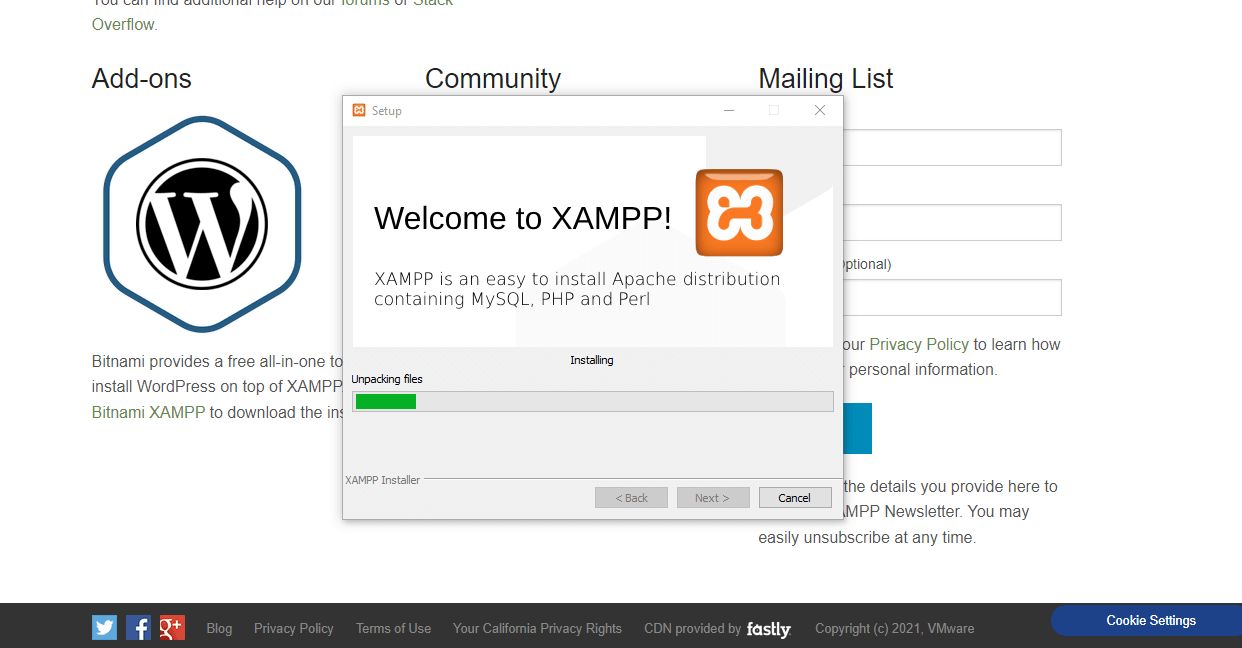
لاستخدام localhost لـ WordPress ، تحتاج فقط إلى تحديد apache و MySQL و PHP.
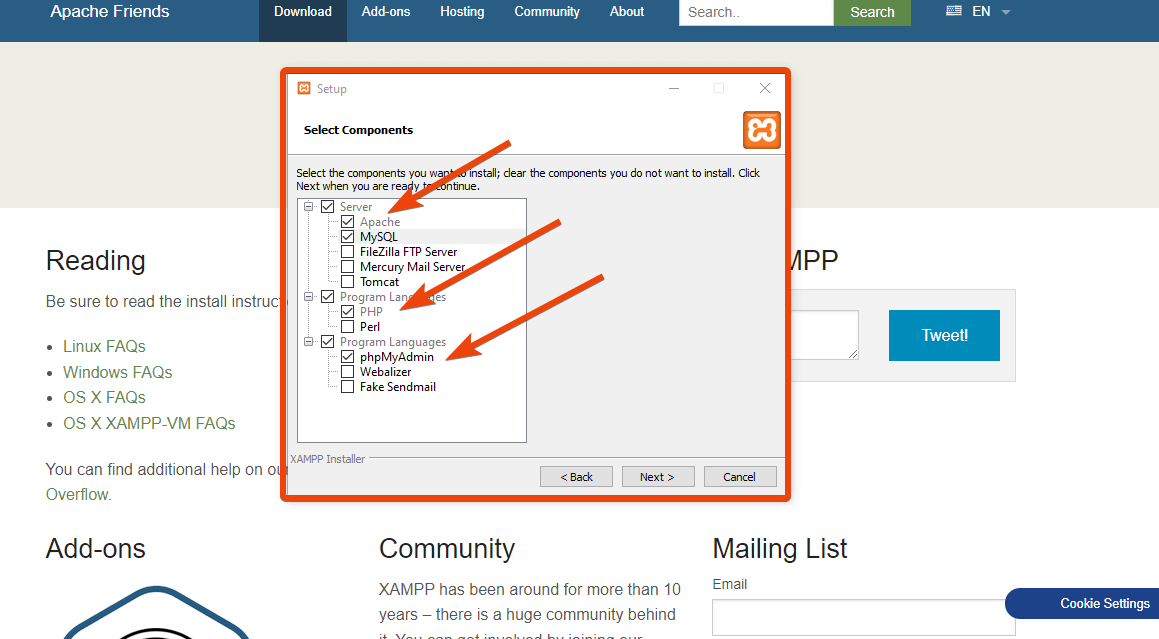
بمجرد تحديد هذه الخيارات لمربعات الاختيار ، انقر فوق الزر التالي. سيبدأ تلقائيًا عملية التثبيت.
سيظهر خيارًا إذا كنت تريد معرفة المزيد عن Bitnami لـ XAMPP. قم بإلغاء تحديد هذا المربع لأنه ليس ضروريًا لك.
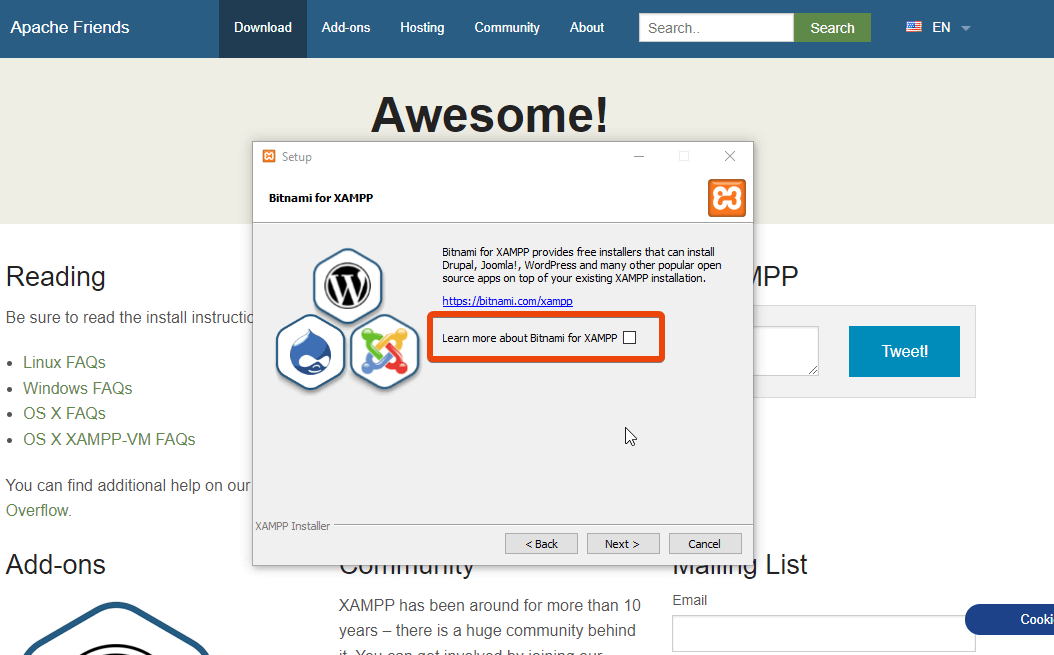
ومع ذلك ، إذا كان هناك برنامج مكافحة فيروسات على جهاز الكمبيوتر الخاص بك ، فيمكنه إظهار بعض رسائل الخطأ. ما عليك سوى تحديد متابعة وتشغيل عملية التثبيت.
بعد التثبيت النهائي ، ستظهر رسالة بها صندوق. انقر فوق الزر "إنهاء" وسيتم ذلك. في العملية برمتها ، احتفظ بكل شيء في الإعدادات الافتراضية لتجنب أي تعقيدات.
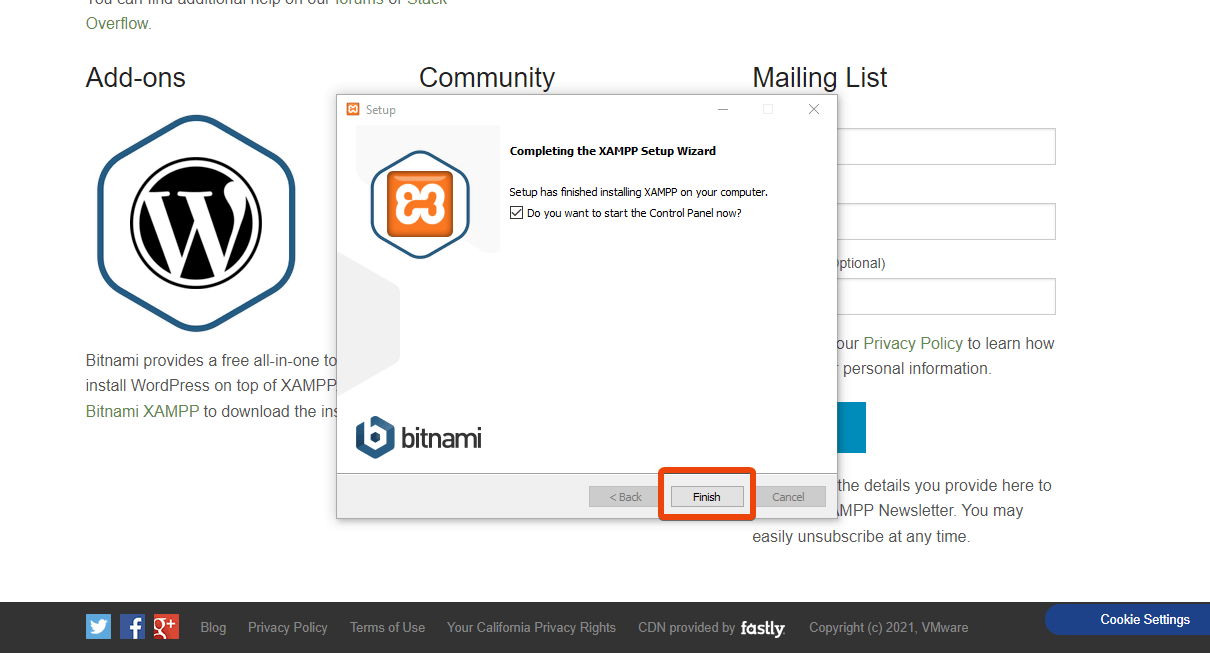
الآن تم تثبيت XAMPP على جهاز الكمبيوتر الخاص بك. انتقل إلى الخطوات التالية لتثبيت WordPress على المضيف المحلي.
الخطوة 3: ابدأ الوحدات النمطية لاختبار الخادم
لتثبيت WordPress محليًا ، تحتاج إلى تشغيل وحدة Apache ووحدة MySQL .
ما عليك سوى الانتقال إلى لوحة تحكم XAMPP وتشغيل هذه الوحدات.
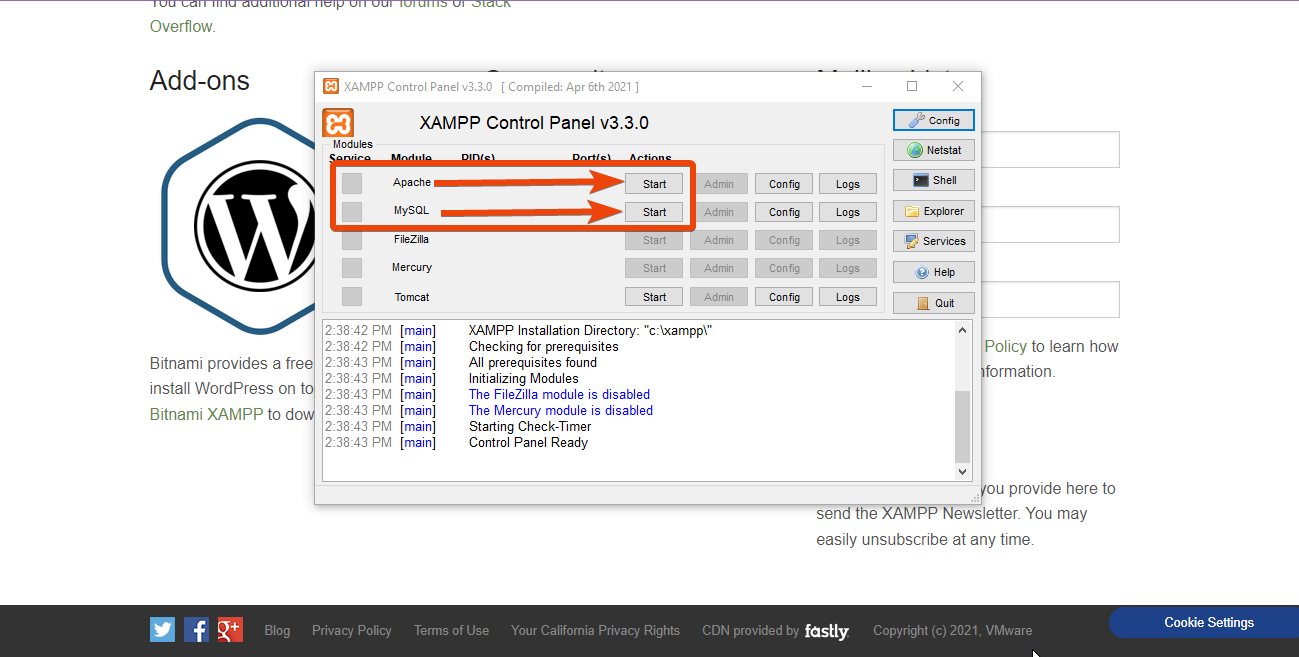
انقر فوق زر البدء لكلتا الوحدتين. يجب أن تتحول كلتا هاتين الوحدتين إلى اللون الأخضر بمجرد تمكينهما.
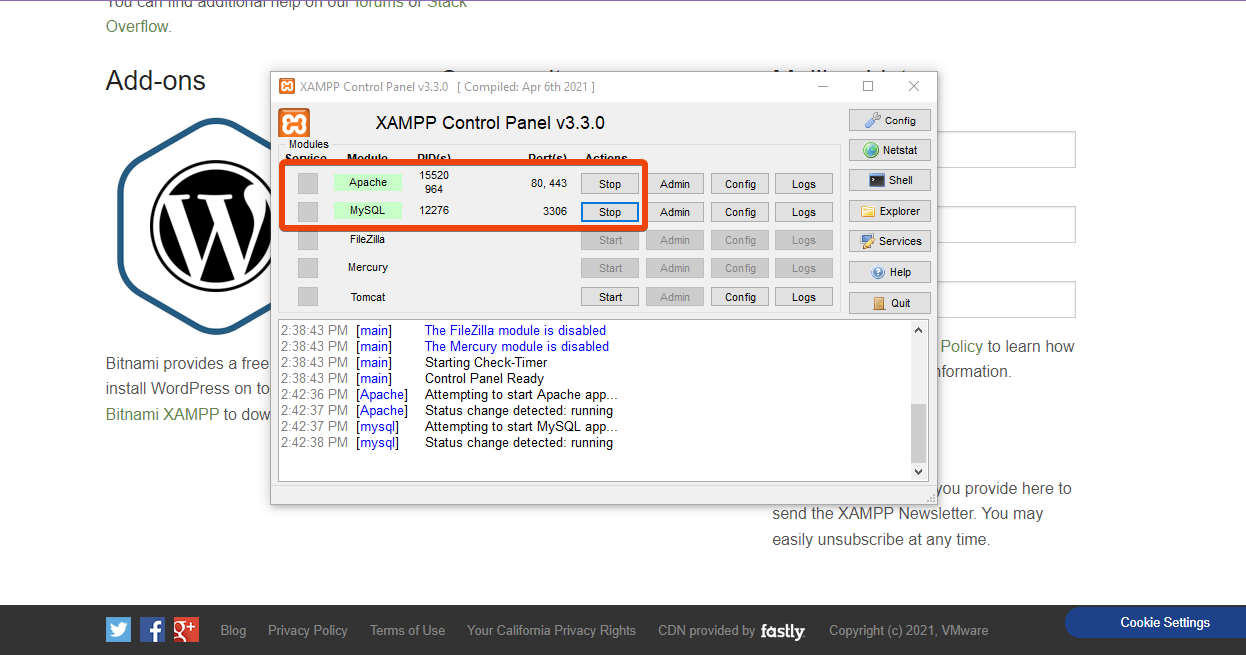
الخطوة 4: قم بتنزيل WordPress لـ Localhost
عندما يستخدم شخص ما مجالًا واستضافة افتراضية ، يمكنه / يمكنها تثبيت WordPress مباشرةً على خادم الاستضافة.
بالنسبة إلى المضيف المحلي ، تحتاج إلى تنزيل أحدث إصدار من WordPress في مساحة تخزين جهاز الكمبيوتر الخاص بك. سيتعين عليك بعد ذلك فك ضغط ملف WordPress المضغوط يدويًا في المجلد المستهدف من XAMPP. انتقل إلى الموقع الرسمي لـ WordPress وقم بتنزيل WordPress.
الخطوة 5: إنشاء خادم قاعدة بيانات محلي
أنت الآن بحاجة إلى إنشاء قاعدة بيانات للمضيف المحلي حيث ستقوم بتنفيذ الخطوات الإضافية. تحتاج إلى إنشاء مجلد له. سيكون هذا هو المجلد الذي ستحفظ فيه جميع البيانات لموقعك المحلي على الويب.

انتقل إلى المجلد حيث قمت بتنزيل برنامج XAMPP. إذا كنت قد احتفظت بكل شيء في الإعدادات الافتراضية ، فستجد المجلد هنا - C: \ xampp.
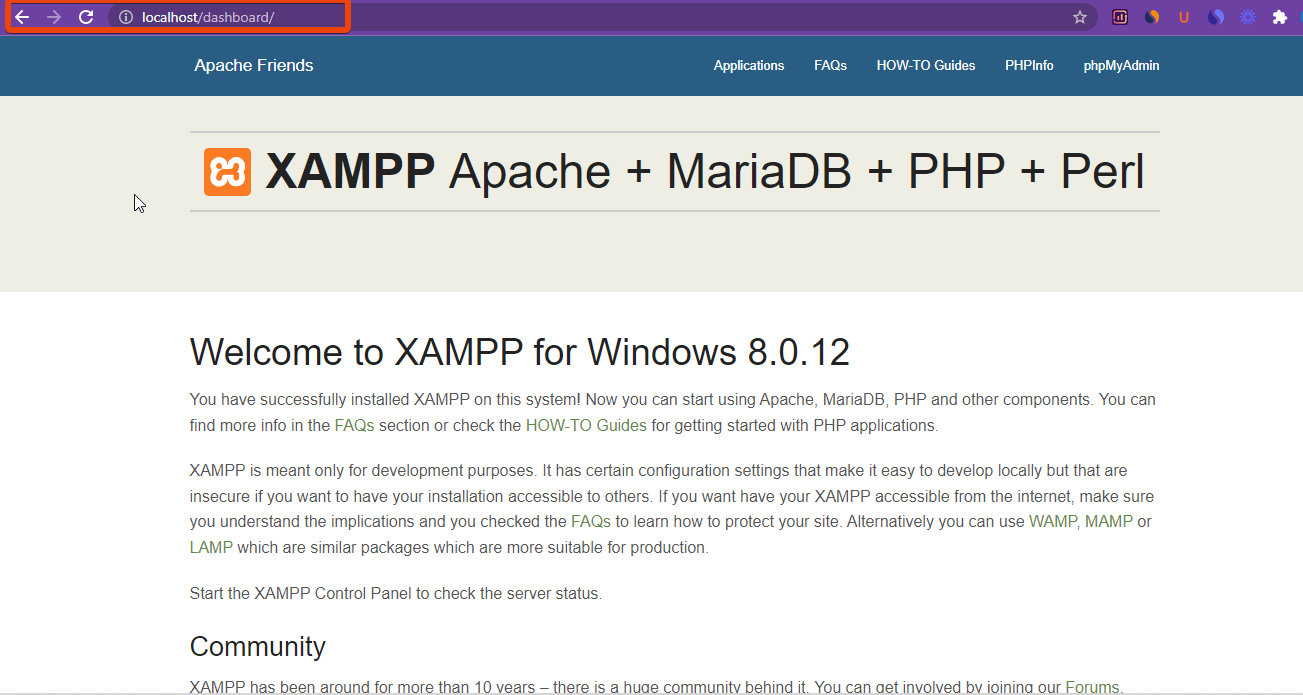
تحت هذا الارتباط ، سترى مجلدًا باسم htdocs.
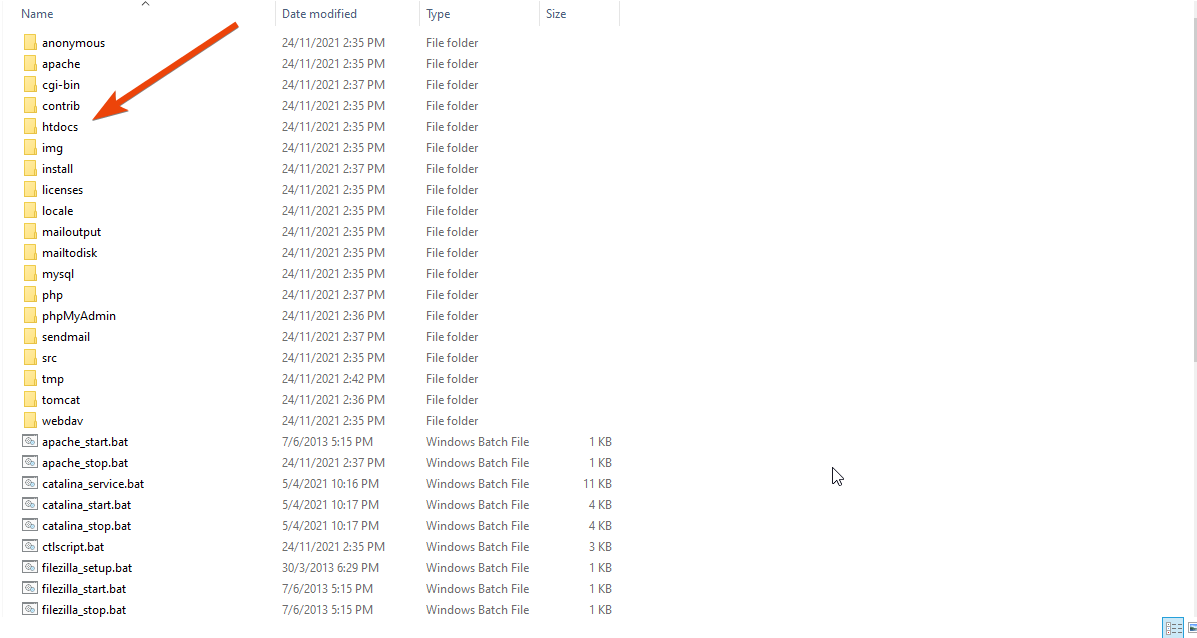
افتح المجلد وأنشئ مجلدًا جديدًا لموقعك المحلي على الويب. تذكر أن اسم المجلد سيكون هو الاسم الفرعي لموقع الويب الخاص بك.
في المجلد ، قم بفك ضغط ملف WordPress الذي تم تنزيله.
الآن من وحدة MySQL ، انقر فوق زر المسؤول.
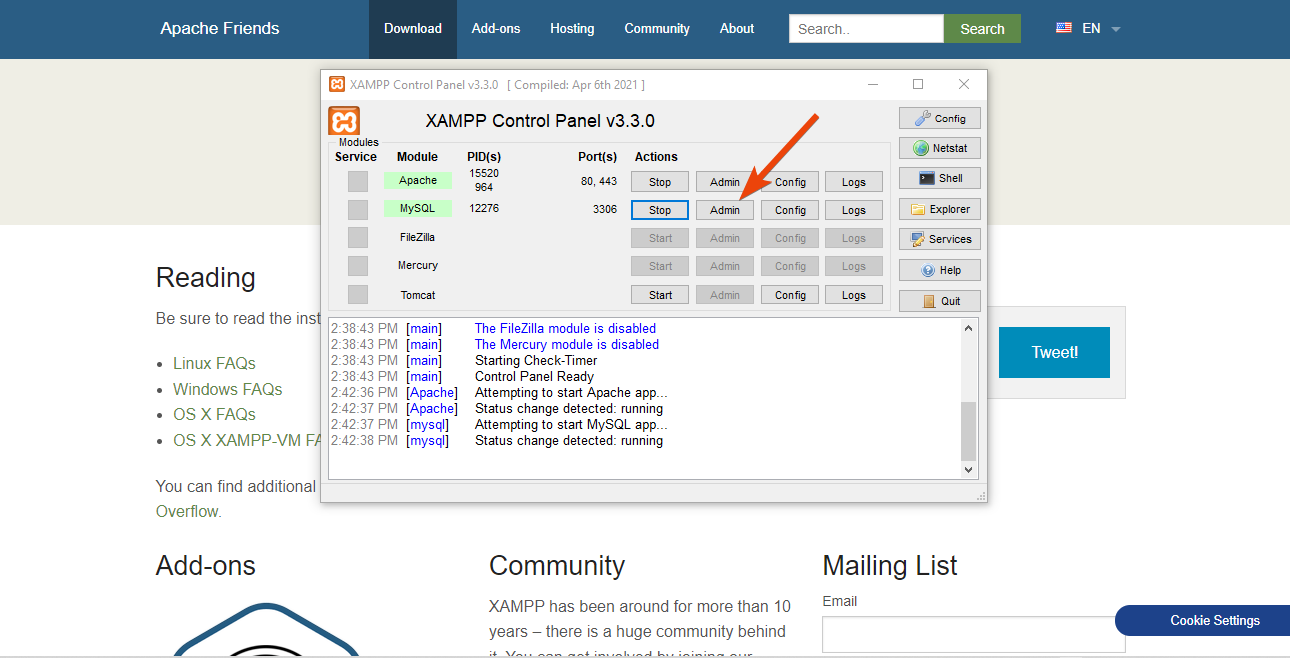
من الأعلى ، انقر فوق قاعدة البيانات وقم بتسمية قاعدة البيانات الخاصة بك. لقد استخدمت هنا wpment كاسم الخادم. انقر الآن على زر إنشاء.

ومع ذلك ، لا تحتاج هنا إلى إنشاء خادم مستخدم مثل تثبيت WordPress العادي لموقع ويب مباشر.
الخطوة 6: قم بتثبيت WordPress لـ Localhost
يمكنك الآن زيارة موقع الويب المحلي الخاص بك باستخدام الرابط http: // localhost / foldername
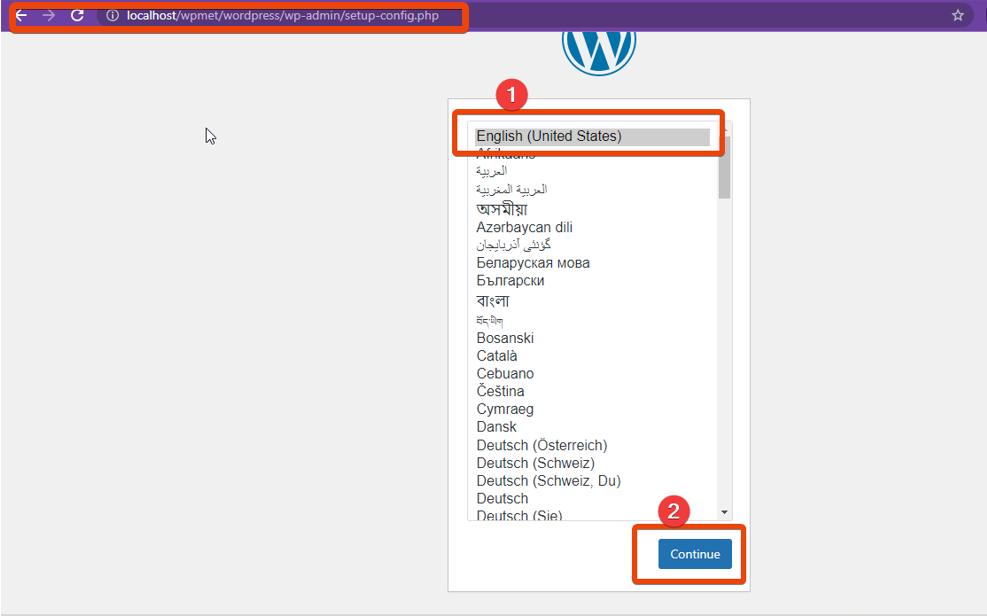
الآن أعط أوراق الاعتماد لقواعد البيانات.
- اسم قاعدة البيانات: هنا أعطِ اسم قاعدة البيانات الذي أنشأته لـ PHPMyAdmin
- اسم المستخدم: احتفظ باسم المستخدم باسم "root"
- كلمة المرور: احتفظ بها فارغة
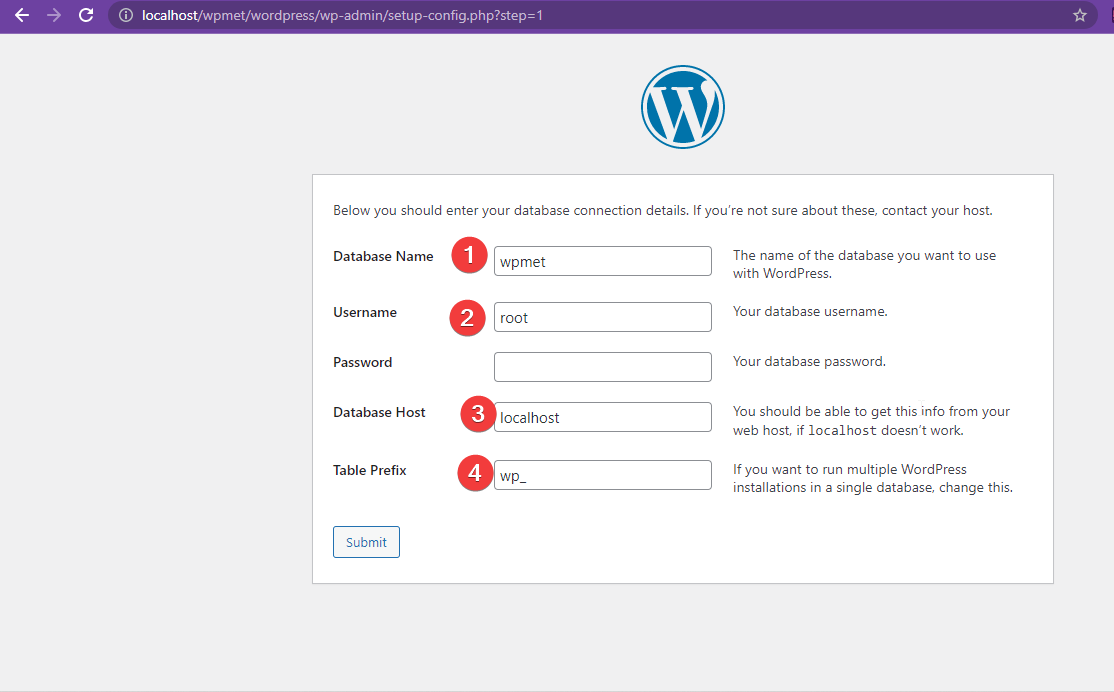
قم بإنهاء باقي عملية التثبيت بالطريقة العادية.
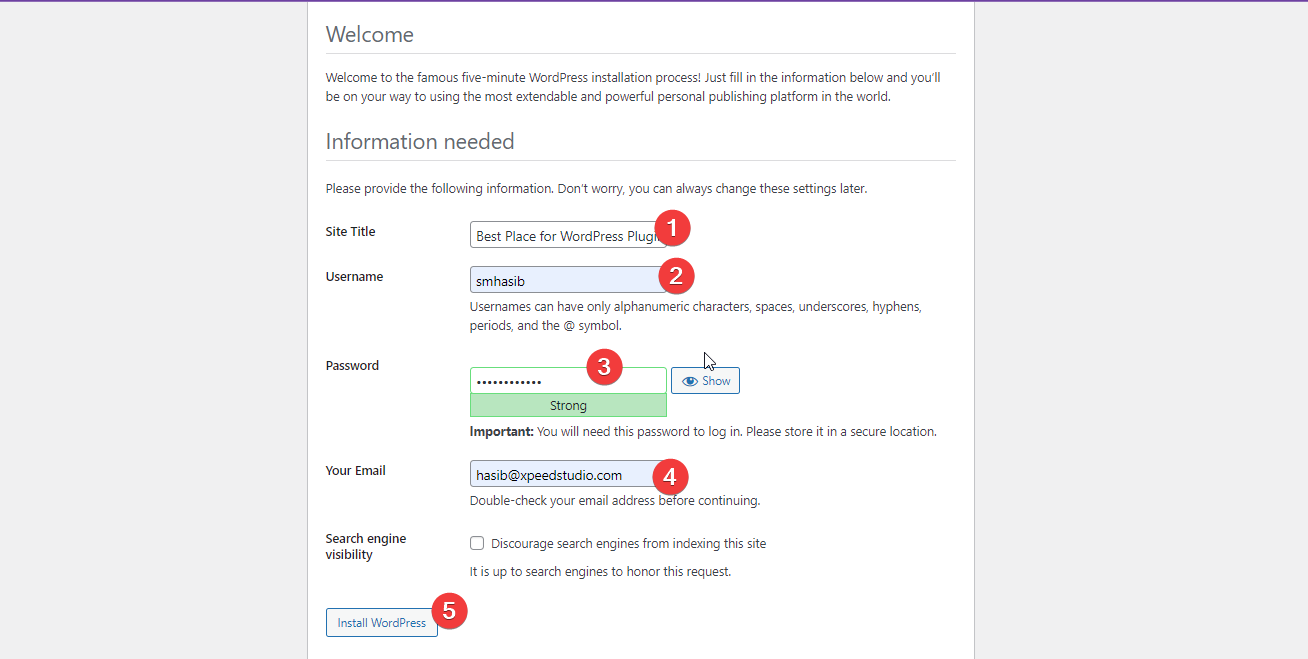
إذا كان كل شيء قمت بتعيينه بالطريقة الصحيحة ، فسيتم إنشاء موقع ويب جديد للمضيف المحلي.
إذا اتبعت الخطوات بشكل صحيح ، فلن تضطر إلى السؤال مرة أخرى عن كيفية تثبيت WordPress على المضيف المحلي. نظرًا لأن XAMPP يدعم جميع أنظمة التشغيل ، فلن تضطر إلى مواجهة أي شيء.
كيفية إضافة السمات والمكونات الإضافية على المضيف المحلي؟
بمجرد تشغيل موقع الويب المحلي باستخدام XAMPP ، يمكنك تثبيت أي مكون إضافي وموضوعات WordPress كما يحلو لك.
هناك طريقتان لتثبيت السمات والإضافات على موقع ويب WordPress المضيف المحلي.
في الطريقة الأولى ، تحتاج إلى الانتقال إلى هذا الرابط http: // localhost / yourwebsite / wordpress / wp-admin / وإعطاء بيانات الاعتماد التي قمت بإنشائها أثناء إنشاء الموقع محليًا.
بعد ذلك ، من لوحة معلومات WordPress ، مرر الماوس فوق المكونات الإضافية> إضافة جديد.
ابحث الآن عن المكون الإضافي الذي تريد تثبيته. على سبيل المثال ، افترض أنك تريد تثبيت البرنامج المساعد WooCommerce الشهير ShopEngine. ابحث الآن عن ShopEngine في مربع البحث. سيظهر المكون الإضافي في القائمة.
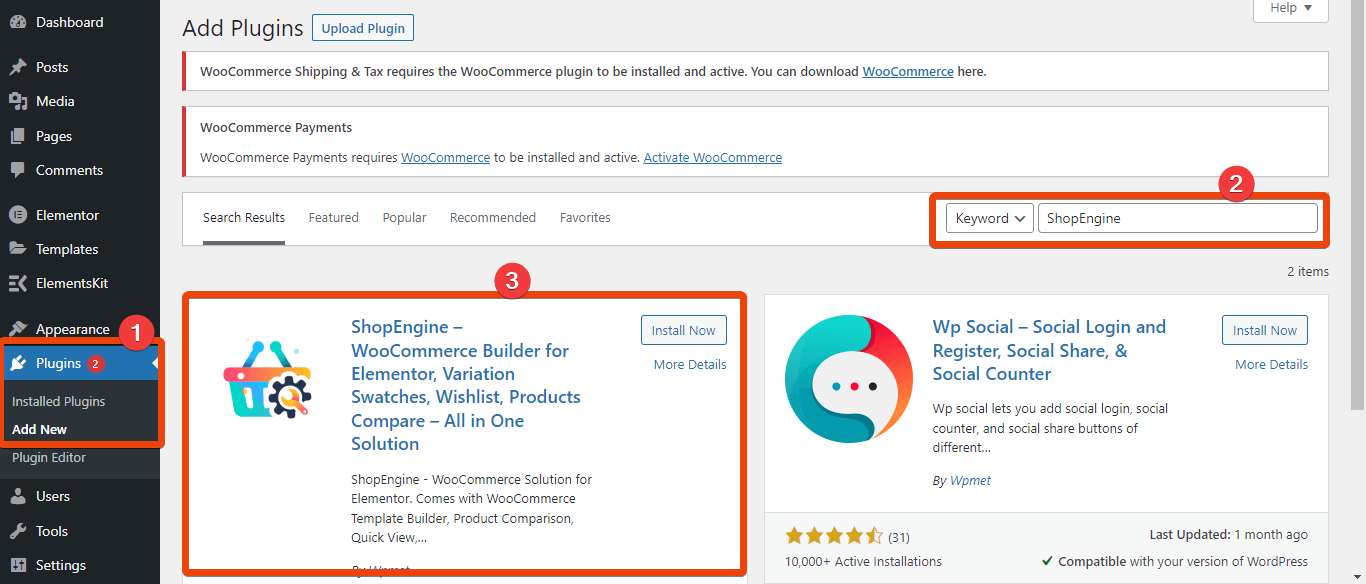
انقر فوق الزر "التثبيت الآن" ثم قم بتنشيط المكون الإضافي. وبالمثل ، يمكنك تثبيت مكونات إضافية أخرى.
ولكن ، إذا كان لديك ملف مضغوط للمكون الإضافي ، يمكنك ببساطة الانتقال إلى مجلد XAMPP ثم الانتقال إلى htdocs> موقع الويب الخاص بك> WordPress> wp-content> المكونات الإضافية. انسخ والصق ملف zip الخاص بالمكوِّن الإضافي. قم بفك ضغط الملف هنا وسيتم تثبيت المكون الإضافي لموقع الويب المحلي.
يمكنك أيضًا إضافة سمة إلى موقع الويب الخاص بك على WordPress. لتثبيت السمة مباشرة على موقع الويب المحلي ، انتقل إلى لوحة معلومات WordPress> المظهر> السمات.
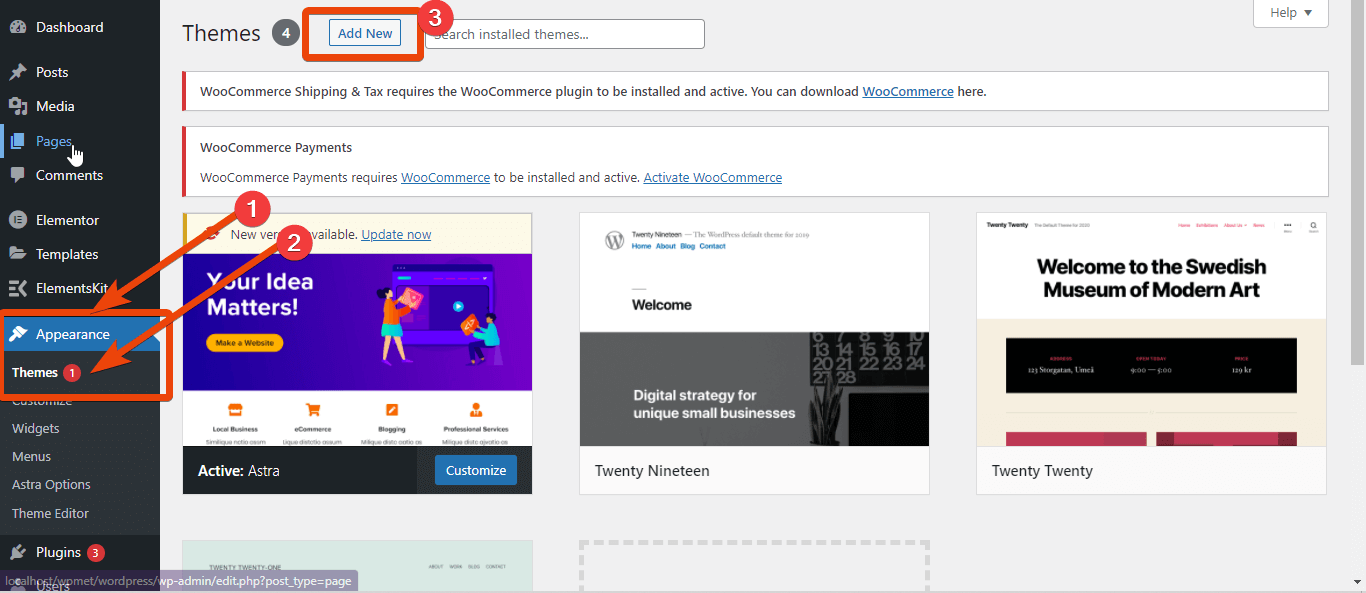
بعد ذلك ، ابحث عن السمة التي تريد تثبيتها لموقع الويب المحلي.
بطريقة أخرى ، يمكنك تثبيت سمات WordPress والإضافات مباشرةً على المضيف المحلي. إذا كان لديك ملف مضغوط لموضوع WordPress مخصص ، فقم ببساطة بفك ضغطه في مجلد htdocs. ولكن هذه المرة ، بدلاً من المكونات الإضافية ، انتقل إلى مجلد "السمات". قم بفك ضغط ملف الموضوع هنا وسيتم تثبيته للموقع المحلي.
كيفية إلغاء تثبيت WordPress على المضيف المحلي؟
لنفترض أنك اختبرت الأشياء الأساسية لمشاريعك ولم تعد بحاجة إلى استخدام البرنامج الآن. في هذه الحالة ، يمكنك إلغاء تثبيت برنامج XAMPP في بضع خطوات.
بالنسبة لنظام التشغيل windows ، انتقل إلى لوحة التحكم> إلغاء تثبيت البرنامج. من قائمة البرامج ، حدد XAMPP واضغط على زر إلغاء التثبيت.
سيتم إلغاء تثبيت خادم XAMPP.
أنت الآن بحاجة إلى تثبيت تطبيق XAMPP من الويندوز. لهذا ، ابحث عن التطبيقات والميزات في شريط بحث windows.
ضمن خيار التطبيقات والميزات ، حدد موقع تطبيق XAMPP. انقر فوق أيقونة التطبيق ، وسيظهر خيار إلغاء التثبيت. اضغط على الزر ، وسيتم إلغاء تثبيت تطبيق XAMPP.
الآن ابحث عن ملف uninstall.exe لـ XAMPP من المجلد C: \ xampp. قم بتشغيل الملف ، وسيقوم بإزالة جميع ملفات وميزات XAMPP.
إذا اتبعت كل هذه الخطوات ، فلن يعد برنامج المضيف المحلي متاحًا على جهاز الكمبيوتر الخاص بك.
أسئلة مكررة
هل Xampp آمن؟
نعم ، XAMPP مجاني 100٪ للاستخدام كخادم محلي لجهاز الكمبيوتر الخاص بك. يستخدم آلاف الأشخاص XAMPP كمضيف محلي لـ WordPress دون أي مشاكل.
هل يقوم xampp بتثبيت PHP؟
نعم! عندما تقوم بتثبيت XAMPP على جهاز الكمبيوتر الخاص بك ، فإنه يقوم بتثبيت PHP مع MySQL و Apache.
كيفية نقل موقع مضيف WordPress المحلي للعيش؟
هناك طريقتان لتحويل موقع ويب محلي إلى العيش. يمكنك استخدام أداة أو مكون إضافي تابع لجهة خارجية أو يمكنك يدويًا نقل WordPress من خادم محلي إلى موقع ويب مباشر.
كيف يتم تشغيل WordPress على المضيف المحلي XAMPP؟
إذا قمت بتثبيت برنامج XAMPP بنجاح ، فيمكنك تشغيله من المجلد الذي قمت بتثبيته فيه. ما عليك سوى الانتقال إلى المجلد وتشغيل ملف xampp_start.exe. للتحكم في برنامج XAMPP وتخصيص الخادم المحلي ، قم بتشغيل ملف xampp-control.exe.
هل يمكنني تشغيل عدة مواقع محلية تحت XAMPP؟
نعم ، يمكنك تشغيل مواقع ويب محلية متعددة برمز مخصص للخادم المحلي. ومع ذلك ، إذا لم يكن لديك فهم للرموز وبيانات الخادم ، فقد يكون الأمر معقدًا.
كيف يعمل localhost WordPress؟
عند تثبيت localhost WordPress ، يستخدم برنامج الخادم مساحة تخزين الكمبيوتر. يعمل كقاعدة بيانات افتراضية ويظهر البيانات عندما يتصل المستخدم.
الكلمات الأخيرة
هل ذهبت بدقة إلى الخطوات التي قمت بمشاركتها؟ لن يكون هناك أي لبس فيما يتعلق بكيفية تثبيت WordPress على المضيف المحلي.
معظم أنظمة إدارة المحتوى الشائعة مجانية الاستخدام ، ويمكنك ممارستها باستخدام XAMPP. لذلك ، قم بتثبيت WordPress على المضيف المحلي وجرب ميزات مختلفة. ابدأ بالمكونات الإضافية والسمات الشائعة لفهم كيفية عمل WordPress. سيعطيك فكرة مفصلة عن WordPress.
إذا كنت تبحث عن حل كامل لتصميم موقع على شبكة الإنترنت من البداية دون الحاجة إلى ترميز ، فعليك الخروج من ElementsKit.
